Sabit diske erişim nasıl geri kazanılır, sabit disk açılamaması hatası nasıl düzeltilir

Bu yazımızda, sabit diskiniz bozulduğunda ona nasıl yeniden erişebileceğinizi anlatacağız. Haydi gelin birlikte izleyelim!
Zoom, çoğunuzun bildiği gibi, Corona virüsü pandemisi dünya çapında başladığından beri yeni 'normal' hale gelen bir video-telefon yazılım programıdır. Organizasyonlar, okullar ve kolejler, her türlü profesyonel ve sıradan bir adam; herkes bu uygulamayı çeşitli nedenlerle en az bir kez kullanmıştır. Zoom odaları, ücretli hesaplar için 30 saatlik bir zaman kısıtlamasıyla 1000 katılımcıya kadar izin verir. Ancak aynı zamanda ücretsiz hesap sahipleri için 40 dakikalık bir zaman kısıtlaması ile 100 üye için oda sağlar. Bu yüzden 'kilitleme' sırasında bu kadar popüler oldu.
Zoom uygulamasının aktif bir kullanıcısıysanız, Zoom odasında bulunan tüm katılımcıları tanımanın ve kimin ne söylediğini anlamanın ne kadar önemli olduğunu anlamalısınız. Bir toplantıda yalnızca üç veya dört üye bulunduğunda, Zoom'un odaklama yöntemini kullanabileceğiniz için işler sorunsuz ilerler.
Peki ya tek bir Zoom odasında çok sayıda insan varsa?
Bu gibi durumlarda, zoom araması sırasında çeşitli küçük resimler arasında sürekli geçiş yapmanız gerekmeyeceğinden, 'tüm katılımcıları Zoom'da nasıl göreceğinizi' bilmek faydalı olacaktır. Yorucu ve sinir bozucu bir süreç. Böylece, tüm katılımcıları bir kerede nasıl göreceğinizi bilmek, iş verimliliğinizi arttırırken size çok zaman ve enerji tasarrufu sağlayacaktır.
Neyse ki Zoom, tüm Zoom katılımcılarını kolayca görüntüleyebileceğiniz “ Galeri görünümü ” adlı yerleşik bir özellik sunuyor . Aktif konuşmacı görünümünüzü “Galeri görünümü” ile değiştirerek etkinleştirmek çok kolaydır. Bu kılavuzda, 'Galeri görünümü' hakkında bilmeniz gereken her şeyi ve bunu etkinleştirmek için gereken adımları açıklayacağız.
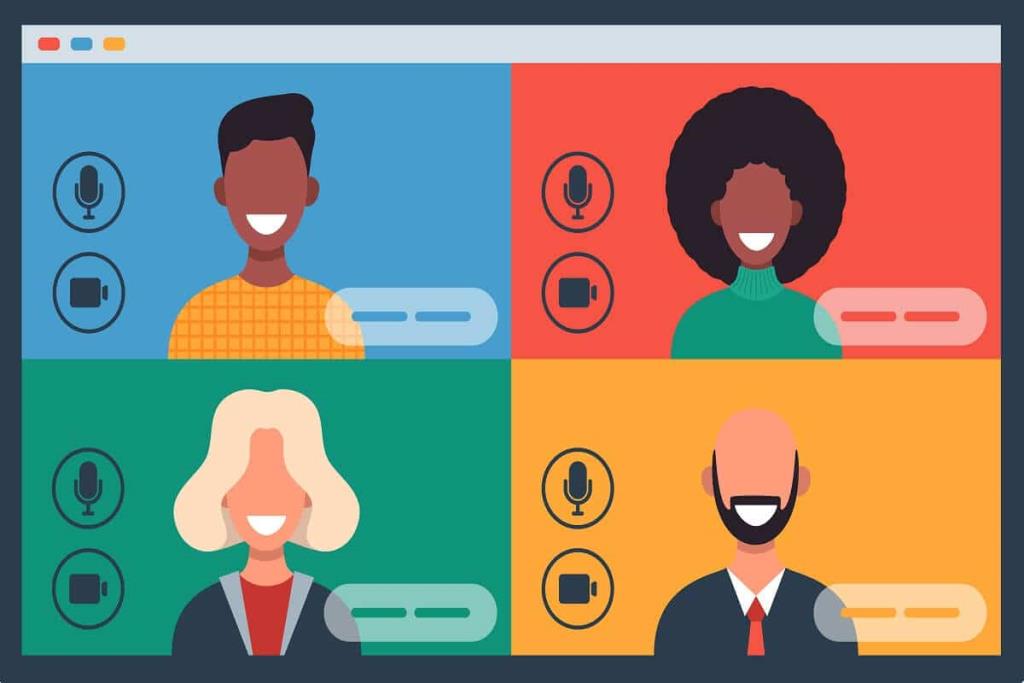
İçindekiler
Galeri görünümü, kullanıcıların ızgaralarda birden çok katılımcının küçük resim görüntülerini görüntülemesine olanak tanıyan Zoom'daki bir görüntüleme özelliğidir. Izgara boyutu, tamamen Zoom odasındaki katılımcı sayısına ve bunun için kullandığınız cihaza bağlıdır. Galeri görünümündeki bu ızgara, bir katılımcı katıldığında yeni bir video beslemesi ekleyerek veya biri ayrıldığında onu silerek kendini güncellemeye devam eder.
Zoom'un yalnızca konuşan katılımcıya odaklandığı ve neden tüm katılımcıları görmediğinizi merak ettiği “ Aktif konuşmacı ” modunda takılıp kaldıysanız ; seni koruduk. Bunun tek nedeni – “ Galeri görünümünü ” etkinleştirmemiş olmanızdır .
Ancak, Galeri görünümünü etkinleştirdikten sonra bile tek bir ekranda 49 üyeye kadar görüntüleyemiyorsanız; bu durumda cihazınızın (PC/Mac) Zoom'un bu görüntüleme özelliği için minimum sistem gereksinimlerini karşılamadığı anlamına gelir.
Dizüstü/masaüstü bilgisayarınızın “ Galeri görünümünü ” desteklemesi için minimum gereksinimler şunlardır:
Not: Çift monitör kurulumları için “ Galeri görünümü ” yalnızca birincil monitörünüzde kullanılabilir; masaüstü istemcisi ile kullanıyor olsanız bile.
1. İlk olarak, PC'niz veya Mac'iniz için Zoom masaüstü uygulamasını açın ve “ Ayarlar ”a gidin . Bunun için ekranın sağ üst köşesinde bulunan “ Dişli ” seçeneğine tıklayın .
2. “ Ayarlar ” penceresi göründüğünde, sol kenar çubuğundaki “ Video ”ya tıklayın.
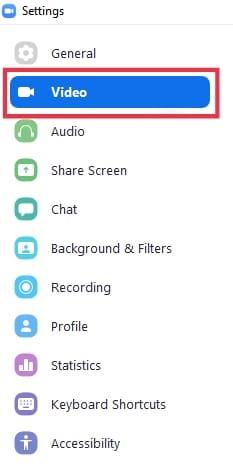
3. Burada “ Galeri Görünümünde ekran başına görüntülenen maksimum katılımcı ” yı bulacaksınız . Bu seçeneğin altında “ 49 Katılımcı ” öğesini seçin .
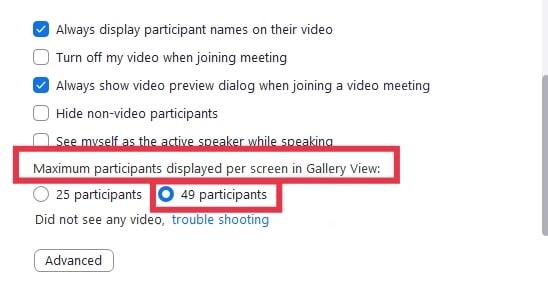
Not: Bu seçeneği kullanamıyorsanız, minimum sistem gereksinimlerinizi kontrol edin.
4. Şimdi, “ Ayarlar ”ı kapatın . Zoom'da yeni bir toplantı " Başlatın veya Katılın ".
5. Bir Zoom toplantısına katıldığınızda, sayfa başına 49 katılımcıyı görmek için sağ üst köşede bulunan “ Galeri görünümü ” seçeneğine gidin.
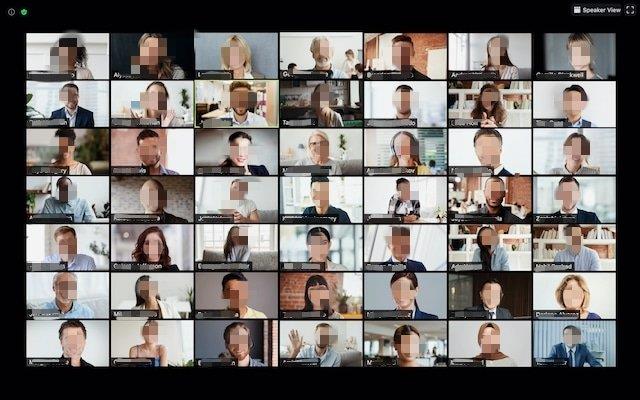
Katılımcı sayısı 49'dan fazla ise toplantıdaki tüm katılımcıları görmek için “ sol ve sağ ok butonlarını ” kullanarak sayfaları kaydırmanız gerekir .
Ayrıca Okuyun: GroupMe'de Üye Eklenemedi Sorunu Nasıl Onarılır
Varsayılan olarak, Zoom mobil uygulaması görünümü “ Aktif Hoparlör ” modunda tutar.
“ Galeri görünümü ” özelliğini kullanarak her sayfada en fazla 4 katılımcı görüntüleyebilir .
Akıllı telefonunuzda bir Zoom toplantısında herkesi nasıl göreceğinizi öğrenmek için aşağıdaki adımları izleyin:
Not: Toplantıda 2'den fazla katılımcınız olana kadar sola kaydıramazsınız.
Galeri görünümünü etkinleştirdiğinizde Zoom, kullanıcılarının tercihlerine göre bir sipariş oluşturmak için videoları tıklayıp sürüklemelerine de olanak tanır. Sıralamanın önemli olduğu bazı faaliyetler yaparken en yararlı olduğu kanıtlanmıştır. Farklı katılımcılara karşılık gelen ızgaraları yeniden sıraladığınızda, bazı değişiklikler tekrar gerçekleşene kadar yerlerinde kalacaklar.
Not: Bu sipariş, yalnızca yeniden sipariş veren kullanıcıyla sınırlı olacaktır.
Ev sahibi tüm katılımcılara aynı sırayı yansıtmak isterse, tüm katılımcılar için “ özelleştirilmiş sırayı ” takip etmeyi etkinleştirmesi gerekir .
1. Öncelikle, bir Zoom toplantısına ev sahipliği yapın veya katılın .
2. Tıklayın ve sürükleyin üyenin video yayınının herhangi 'olarak konumu istediğiniz'. Tüm katılımcıları istediğiniz sırayla görene kadar bunu yapmaya devam edin.
Şimdi, aşağıdaki eylemlerden herhangi birini gerçekleştirebilirsiniz:
Bir kullanıcı videosunu etkinleştirmediyse veya telefonla katıldıysa, küçük resimlerini ızgaradan gizleyebilirsiniz. Bu şekilde Zoom toplantılarında birden fazla sayfa oluşturulmasını da önleyebilirsiniz. Bunu yapmak için şu adımları izleyin:
1. Toplantı için “ Galeri görünümünü ” etkinleştirin . Videosunu kapatan katılımcının küçük resmine gidin ve katılımcı tablosunun sağ üst köşesinde bulunan üç noktayı tıklayın .
2. Bundan sonra, “ Video Olmayan Katılımcıları Gizle ”yi seçin .
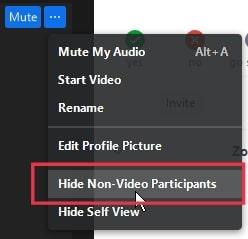
3. Video olmayan katılımcıları tekrar göstermek istiyorsanız, sağ üst köşede bulunan “ Görüntüle ” düğmesine tıklayın. Bundan sonra, “ Video Olmayan Katılımcıları Göster ”i tıklayın .
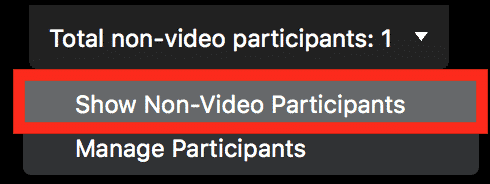
Sık Sorulan Sorular (SSS)
S 1. Zoom'da tüm katılımcıları nasıl görebilirim?
Zoom'un sunduğu “ Galeri görünümü ” özelliği ile tüm katılımcıların video beslemelerini gridler halinde görebilirsiniz . Tek yapmanız gereken, etkinleştirmek.
S 2. Ekranımı paylaşırken Zoom'daki herkesi nasıl görebilirim?
Gidin Ayarlar ve ardından “ Hisse Ekranı ” sekmesini. Şimdi, “ yan yana ” modunu işaretleyin. Bunu yaptıktan sonra, ekranınızı paylaştığınızda Zoom size otomatik olarak katılımcıları gösterecektir.
S 3. Zoom'da kaç katılımcı görebilirsiniz?
Masaüstü kullanıcıları için Zoom, tek bir sayfada en fazla 49 katılımcıya izin verir. Toplantıda 49'dan fazla üye varsa, Zoom bu kalan katılımcılara uyacak ek sayfalar oluşturur. Toplantıdaki tüm kişileri görüntülemek için ileri geri kaydırabilirsiniz.
Akıllı telefon kullanıcıları için Zoom, sayfa başına en fazla 4 katılımcıya izin verir ve tıpkı PC kullanıcıları gibi, toplantıda bulunan tüm video akışlarını görüntülemek için sola ve sağa kaydırabilirsiniz.
Tavsiye edilen:
Bu kılavuzun yardımcı olduğunu ve Zoom'da tüm katılımcıları görüntüleyebildiğinizi, tabloyu sıralayabildiğinizi ve video olmayan katılımcıları gizleyebildiğinizi/gösterebildiğinizi umuyoruz . Bu makaleyle ilgili hala herhangi bir sorunuz varsa, yorumlar bölümünde onlara sormaktan çekinmeyin.
Bu yazımızda, sabit diskiniz bozulduğunda ona nasıl yeniden erişebileceğinizi anlatacağız. Haydi gelin birlikte izleyelim!
İlk bakışta AirPods, diğer gerçek kablosuz kulaklıklara benziyor. Ancak birkaç az bilinen özelliği keşfedilince her şey değişti.
Apple, yepyeni buzlu cam tasarımı, daha akıllı deneyimler ve bilindik uygulamalarda iyileştirmeler içeren büyük bir güncelleme olan iOS 26'yı tanıttı.
Öğrencilerin çalışmaları için belirli bir dizüstü bilgisayara ihtiyaçları vardır. Bu dizüstü bilgisayar, seçtikleri bölümde iyi performans gösterecek kadar güçlü olmasının yanı sıra, tüm gün yanınızda taşıyabileceğiniz kadar kompakt ve hafif olmalıdır.
Windows 10'a yazıcı eklemek basittir, ancak kablolu cihazlar için süreç kablosuz cihazlardan farklı olacaktır.
Bildiğiniz gibi RAM, bir bilgisayarda çok önemli bir donanım parçasıdır; verileri işlemek için bellek görevi görür ve bir dizüstü bilgisayarın veya masaüstü bilgisayarın hızını belirleyen faktördür. Aşağıdaki makalede, WebTech360, Windows'ta yazılım kullanarak RAM hatalarını kontrol etmenin bazı yollarını anlatacaktır.
Akıllı televizyonlar gerçekten dünyayı kasıp kavurdu. Teknolojinin sunduğu pek çok harika özellik ve internet bağlantısı, televizyon izleme şeklimizi değiştirdi.
Buzdolapları evlerde sıkça kullanılan cihazlardır. Buzdolapları genellikle 2 bölmeden oluşur, soğutucu bölme geniştir ve kullanıcı her açtığında otomatik olarak yanan bir ışığa sahiptir, dondurucu bölme ise dardır ve hiç ışığı yoktur.
Wi-Fi ağları, yönlendiriciler, bant genişliği ve parazitlerin yanı sıra birçok faktörden etkilenir; ancak ağınızı güçlendirmenin bazı akıllı yolları vardır.
Telefonunuzda kararlı iOS 16'ya geri dönmek istiyorsanız, iOS 17'yi kaldırma ve iOS 17'den 16'ya geri dönme konusunda temel kılavuzu burada bulabilirsiniz.
Yoğurt harika bir besindir. Her gün yoğurt yemek faydalı mıdır? Her gün yoğurt yediğinizde vücudunuzda nasıl değişiklikler olur? Hadi birlikte öğrenelim!
Bu yazıda en besleyici pirinç türleri ve seçtiğiniz pirincin sağlık yararlarından nasıl en iyi şekilde yararlanabileceğiniz ele alınıyor.
Uyku düzeninizi ve uyku vakti rutininizi oluşturmak, çalar saatinizi değiştirmek ve beslenmenizi buna göre ayarlamak, daha iyi uyumanıza ve sabahları zamanında uyanmanıza yardımcı olabilecek önlemlerden birkaçıdır.
Kiralayın Lütfen! Landlord Sim, iOS ve Android'de oynanabilen bir simülasyon mobil oyunudur. Bir apartman kompleksinin ev sahibi olarak oynayacak ve dairenizin içini iyileştirme ve kiracılar için hazır hale getirme amacıyla bir daireyi kiralamaya başlayacaksınız.
Bathroom Tower Defense Roblox oyun kodunu alın ve heyecan verici ödüller için kullanın. Daha yüksek hasara sahip kuleleri yükseltmenize veya kilidini açmanıza yardımcı olacaklar.













